相信不少果粉都和小雷一樣,很中意iPhone原生輸入法。
因為它簡潔清爽,小技巧賊多。
像是「雙擊空格鍵就是句號」、「搖一搖即可刪除or恢復」等等。
今天小雷就帶你們深挖一下 iPhone 原生鍵盤使用技巧,保證能提高大家的聊天效率。
Part.1
一鍵get超多特殊符號
小雷經常聽到有人因為“iPhone輸入法能選擇的符號太少”而轉投第三方。
在此我想為它正名一下。
iPhone輸入法當然能打出特殊符號,它只是把普通符號和其它符號合并到一起了。
只要你在全鍵盤拼音模式下,長按符號就會有超多選擇。
不麻煩的,多用幾次就輕車熟路了~
Part.2
朗讀 emoji 表情
要知道,iPhone的 emoji表情那是相當滴豐富。
比在聊天時使用它更好玩的是,打開朗讀功能,每個 emoji表情都會被 Siri 用超耿直的語氣念出來。
小雷簡單整理了幾個:
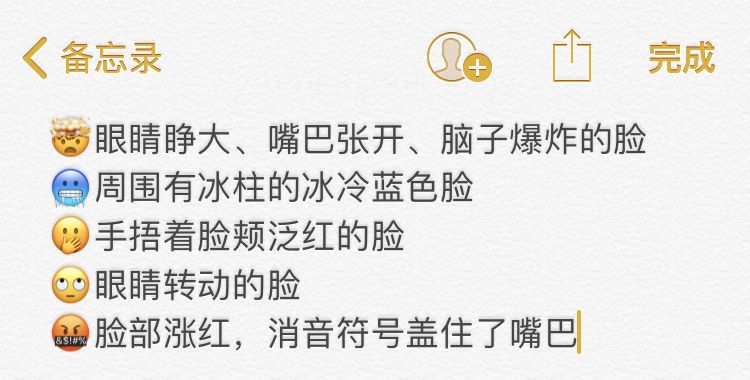
罵人被說成是“消音符號蓋住了嘴巴”,真的是天秀。
不過朗讀功能是默認關閉的,需要進入“設置→通用→輔助功能→語音”打開。
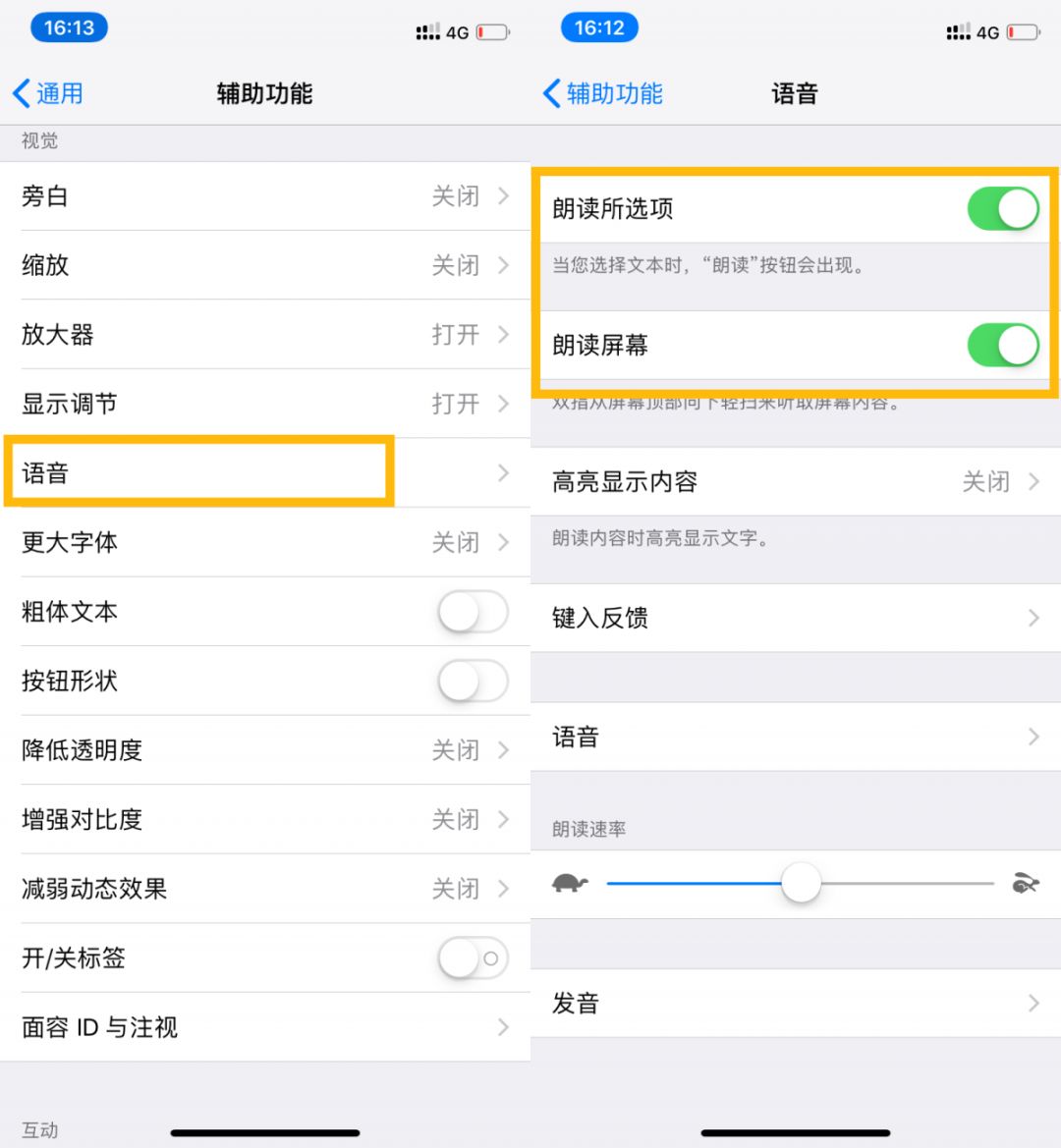
Part.3
長按可出現同音替代字
為了方便你修改打錯的字。
長按選中后,iPhone原生輸入法會自動出現同音替代字。
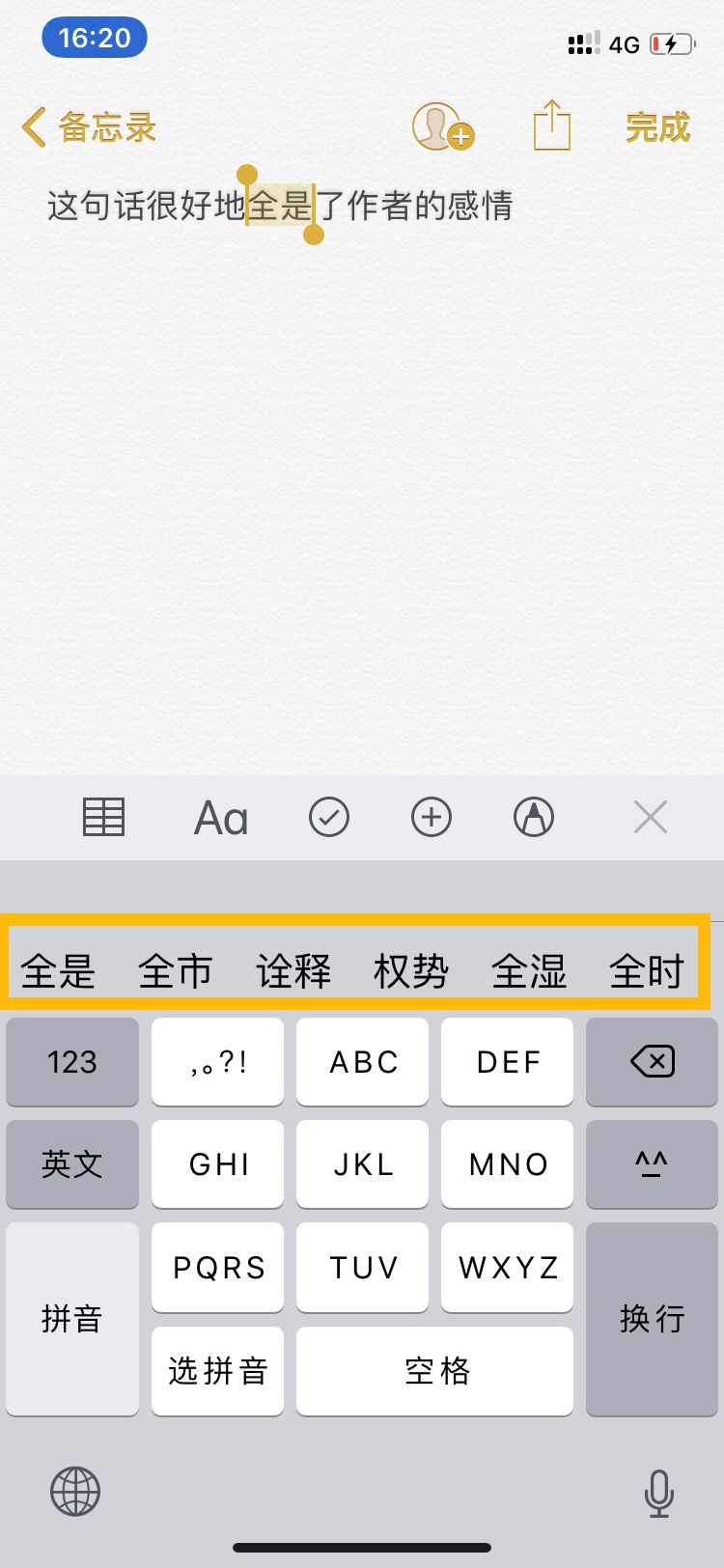
輕輕一點就換好了,賊省事~
Part.4
快速移動光標
不曉得你們平時是怎么定位到修改位置的,用手指戳屏幕嗎?
其實, iPhone原生輸入法是可以快速移動光標的。
長按空格鍵,左右移動(有 3Dtouch的機型重按鍵盤任意區域即可),保證你用了就離不開!
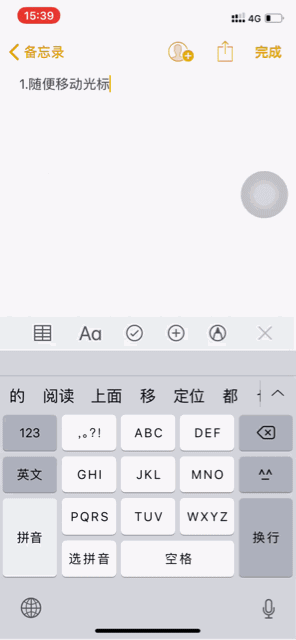
那要怎么快速選定一段文字呢?
hing簡單,秘訣就是左手右手一個慢動作,看小雷演示↓↓
Part.5
單手鍵盤
很多人還不知道,iPhone 是可以開啟單手鍵盤的。
長按左下角的地球圖標,就能一鍵切換。
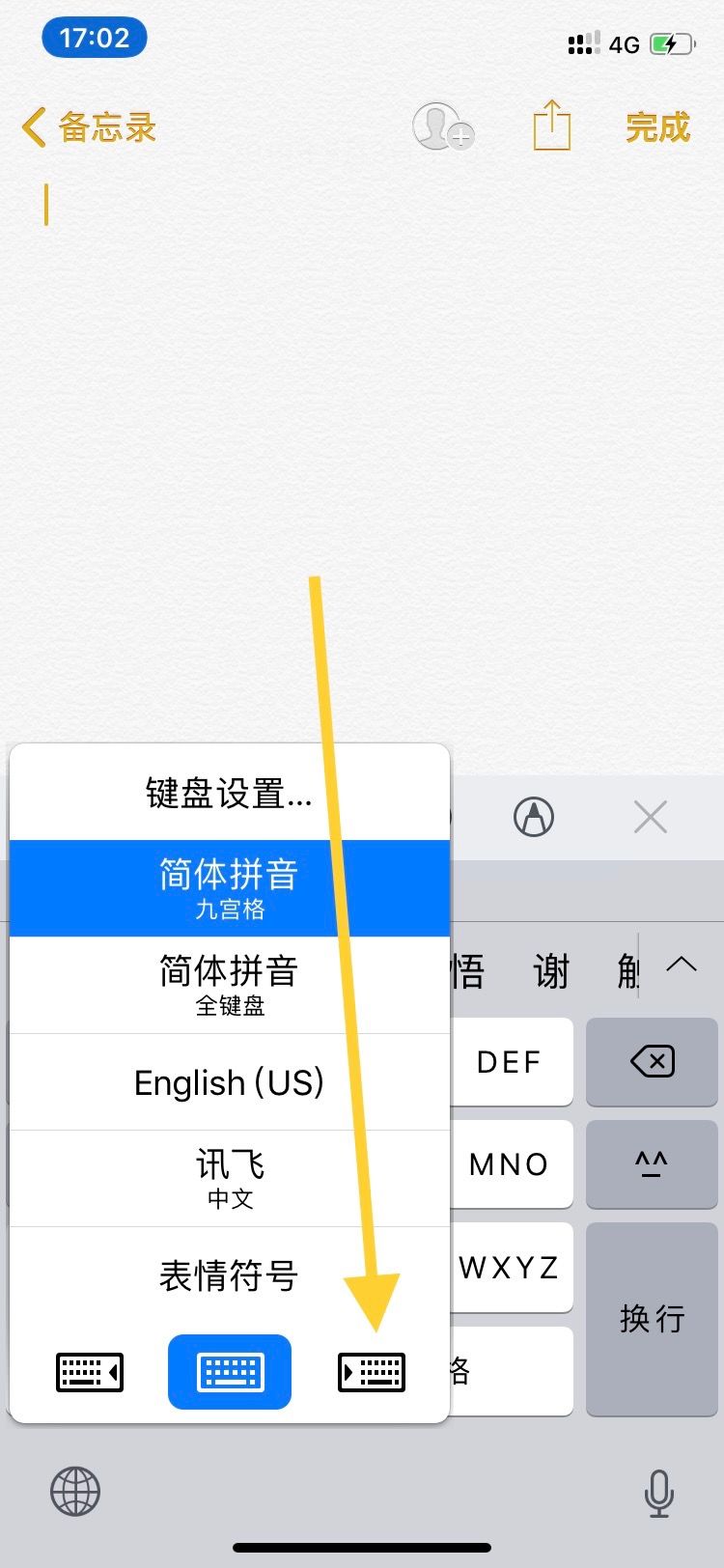
完美解決了屏幕大手指短的 bug 。
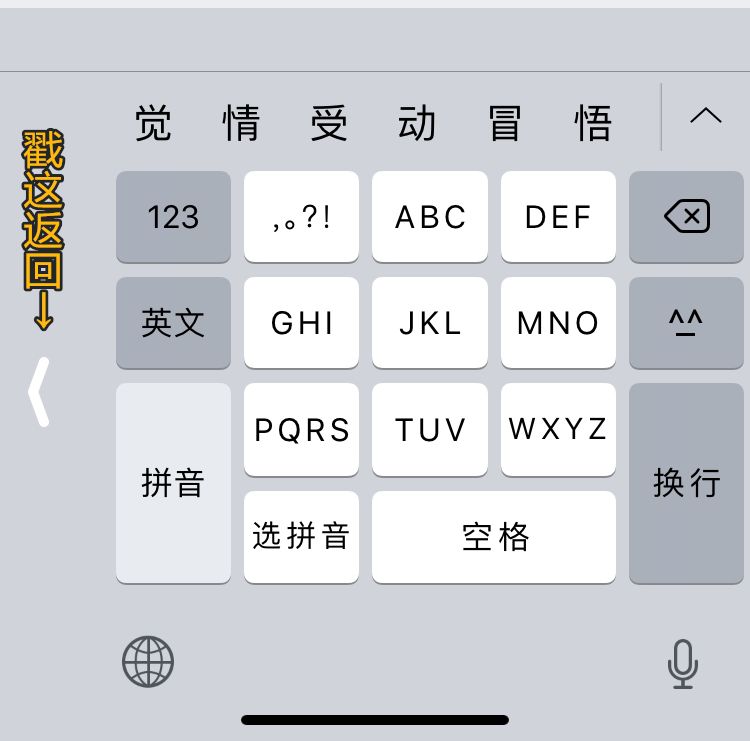
Part.6
手寫短信
這個應該也沒幾個人知道,在全鍵盤模式下,發送 iMessage 時把屏幕橫過來就可以發送手寫短信。
哪怕是小雷這一手狗爬字,看起來也誠意滿滿呢!
哦對了,如果把屏幕橫過來沒有直接進入手寫界面的話,點右下角那個圈圈。
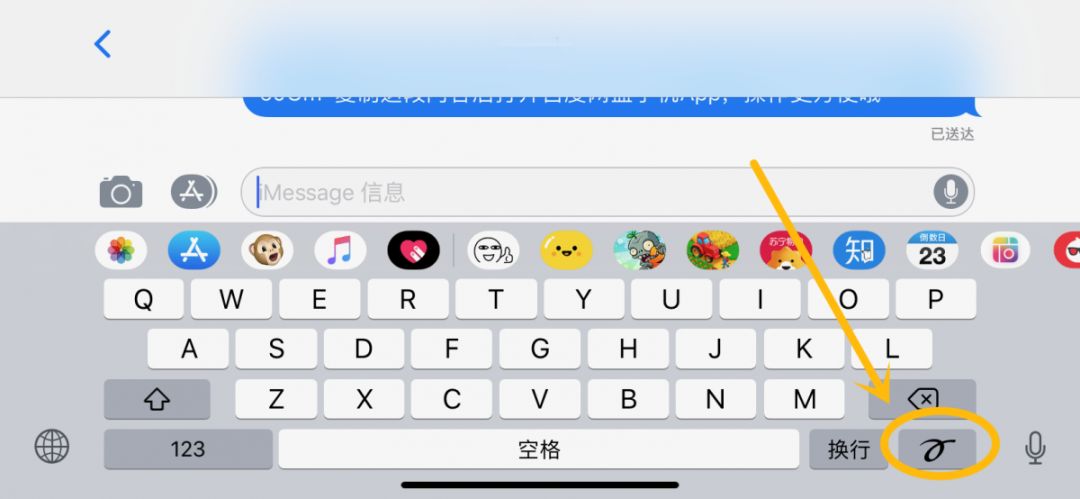
Part.7
文本替換
最后一個,是小雷用得最爽最持久、必須重磅推薦的功能。
只要輸個“dz”,我的收貨地址就出來了。
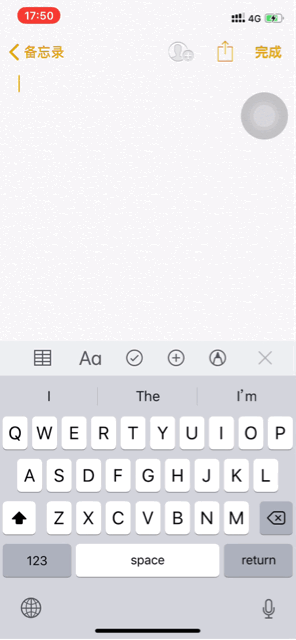
我利用的正是鍵盤里的「文本替換」功能。凡是固定的文字短語,像什么郵箱、支付寶賬號、手機號碼都可以這樣設置。
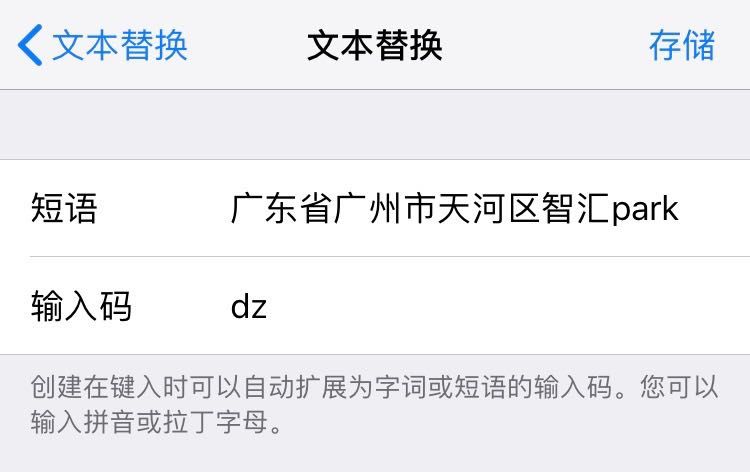
入口就在“設置→通用→鍵盤→文本替換”里。
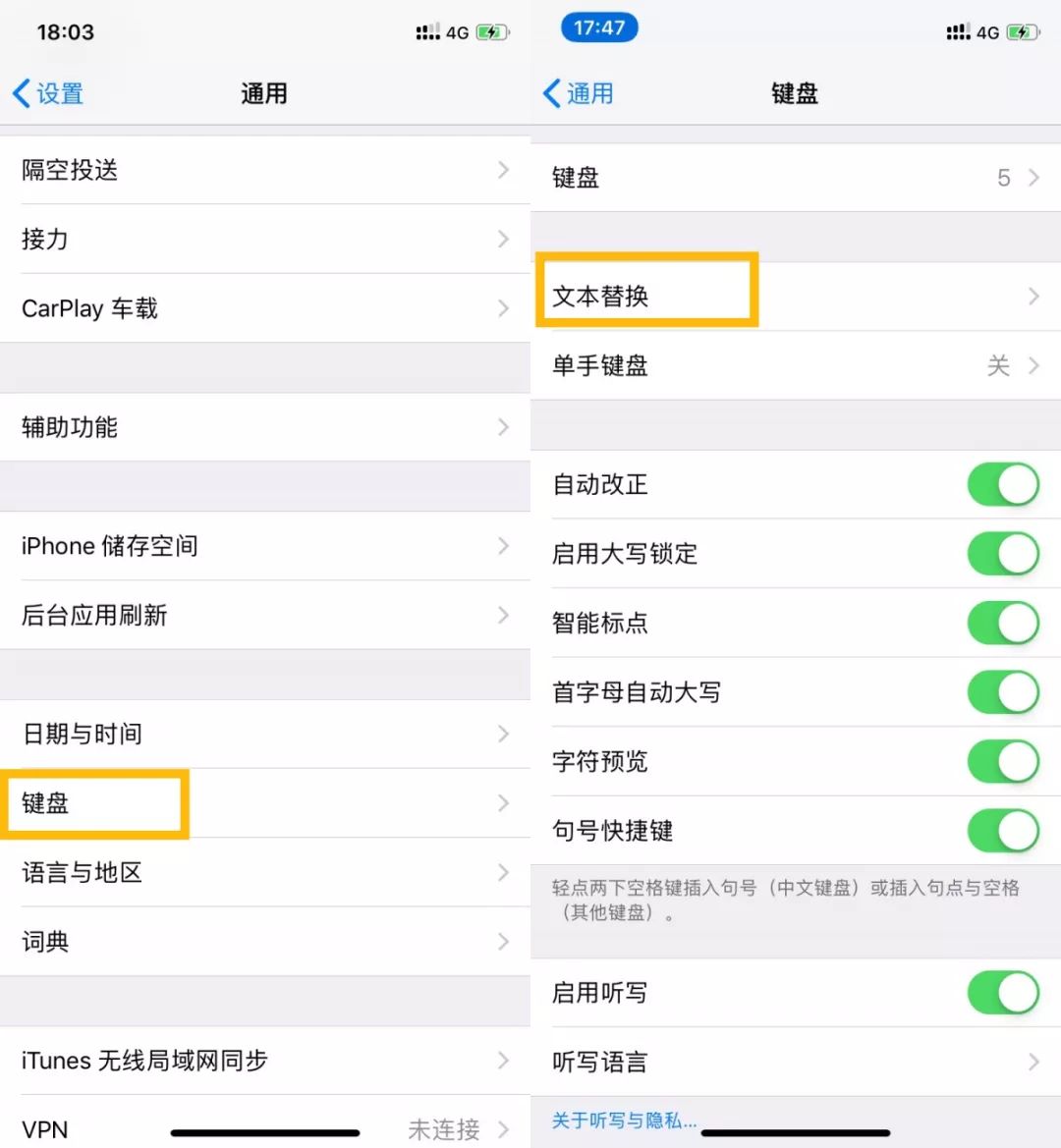
-
蘋果
+關注
關注
61文章
24395瀏覽量
198556 -
拼音輸入法
+關注
關注
0文章
3瀏覽量
7305
原文標題:「玩機」嫌 iPhone 輸入法不好用?送你 7 個神一樣的小技巧!
文章出處:【微信號:zealertech,微信公眾號:ZEALER】歡迎添加關注!文章轉載請注明出處。
發布評論請先 登錄
相關推薦
輸入法安裝不了
觸摸屏輸入
嵌入式中文輸入法設計
淺談輸入法編程
手機輸入法究竟哪種最好用
iphone中文鍵盤輸入法詳細介紹
沒有對比就沒傷害!iOS上最好用的輸入法你知道嗎?
微信將推出自有輸入法 搜狗:歡迎 雖然我們不看好
微信輸入法真的來了!百度輸入法、搜狗輸入法和訊飛會受影響嗎?
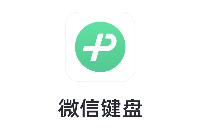




 嫌iPhone輸入法不好用 送你7個小技巧
嫌iPhone輸入法不好用 送你7個小技巧










評論